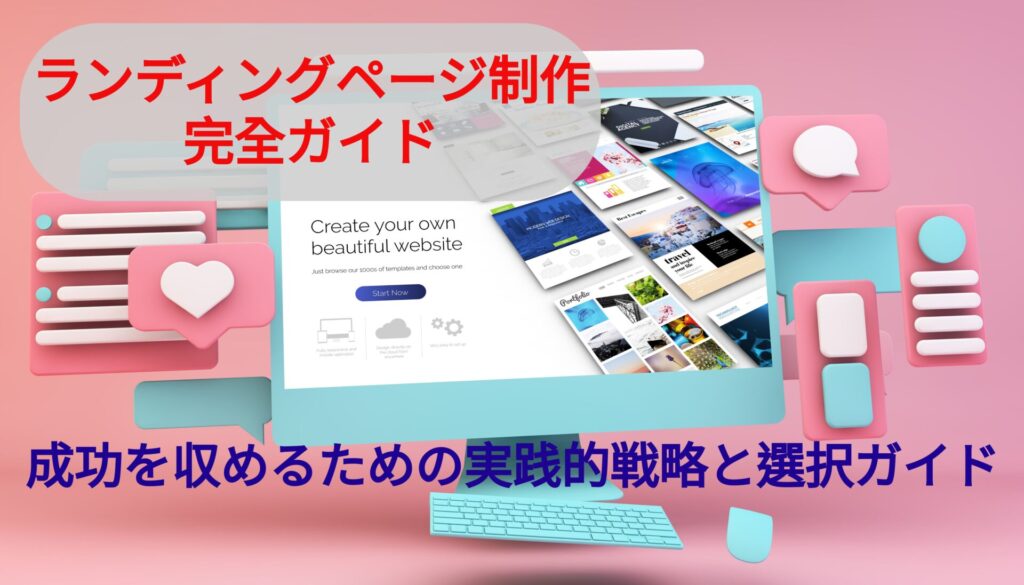※当サイトはプロモーションが含まれます
「インスタグラムの使い方がよくわからないけど、使いたい」
「パソコンとスマートフォンでインスタグラムの操作方法は違うの?」
インスタグラムをスマートフォンではなく、パソコンで管理した方もいると思います。またDM(ダイレクトメッセージ)の機能を知りたい方も多いと思います。
そのため当記事では、インスタグラムにあるDMの機能と、パソコンとスマートフォンの違いを解説します。
ℹ当社オススメ・店舗・企業向けInstagram運用のサポートツール
Instagramで集客・運営を革新!OTOMOは業界最安値の7,700円〜で、高コスト、低成果の悩みを解決。質の高いフォロワー増加で実店舗もオンラインもビジネスが加速します。#Instagram革命 #OTOMOで差をつけろ(申込→https://otomosupport.com/)
iステップで自動返信・キャンペーンを簡単管理。月2万円〜でリーチも売上も急増!#iステップで成果を加速 #フリートライアル実施中(申込→https://istep.click/)
インスタグラムのDM機能とは?コメント機能との違いも解説

インスタグラムのDMには様々な機能があり、写真や動画の送信が可能です。他にもTikTokのようにショートムービーの共有や音声メッセージの送信にも対応しています。
ここではDMの機能や誰に送れるのかを解説します。
DMとはフォロー・フォロワー関係なくメッセージを送れる機能
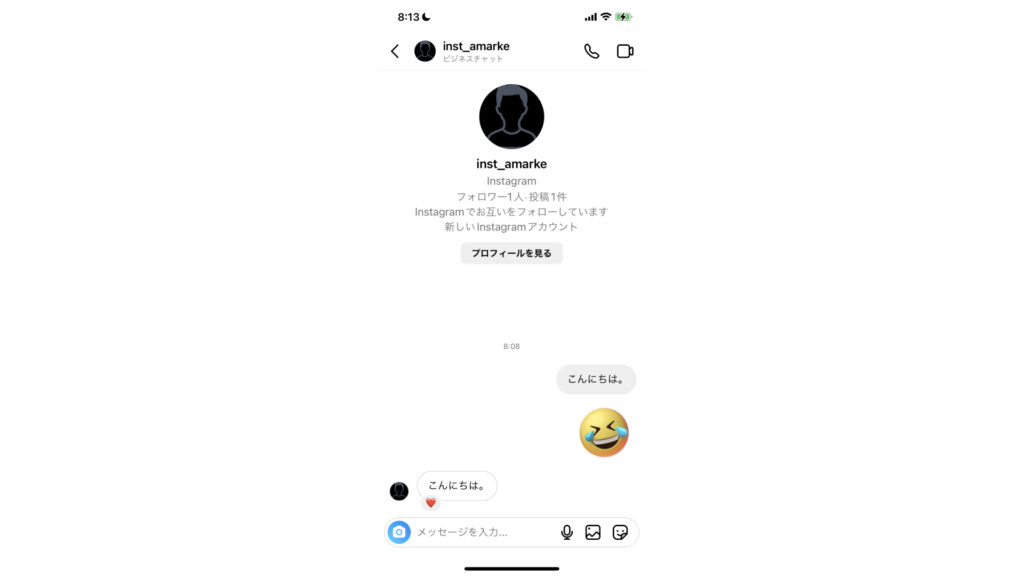
インスタグラムのDMには、他のアカウントにメッセージを送る機能があります。メールアドレスや電話番号を知らなくてもやり取りができ、個人でもグループのチャットとしても活用が可能です。
最近ではLINEの代わりに使う人も増えてきており、ビジネスだけでなく、プライベートでも利用が活発です。
2020年4月に機能が搭載されて以降、システムアップデートで新しい機能が常に追加されています。
インスタグラムのDMに搭載されている11の便利機能
DMではLINEのようにメッセージだけのやりとりではなく、電話や写真の共有、ストーリーのシェアも可能です。
当記事ではインスタグラムのDMの11機能について紹介します。
機能1.他人の投稿やプロフィール、ストーリーズを共有
DMでは他人の投稿やストーリーズを共有できます。プロフィールの共有方法は、
- 相手のアカウントの右上にある「・・・」をタップして、「このプロフィールをシェアする」を選択
- 送りたい相手を選ぶ
です。
複数人に一度で送れます。
他にも写真や動画をシェアしたい場合は、投稿内容の右下の「紙飛行機」をタップして送信先を選択すればできます。
注意点はフォローしていない相手や非公開アカウントには、送信できません。
機能2.消える動画や写真、メッセージの送信
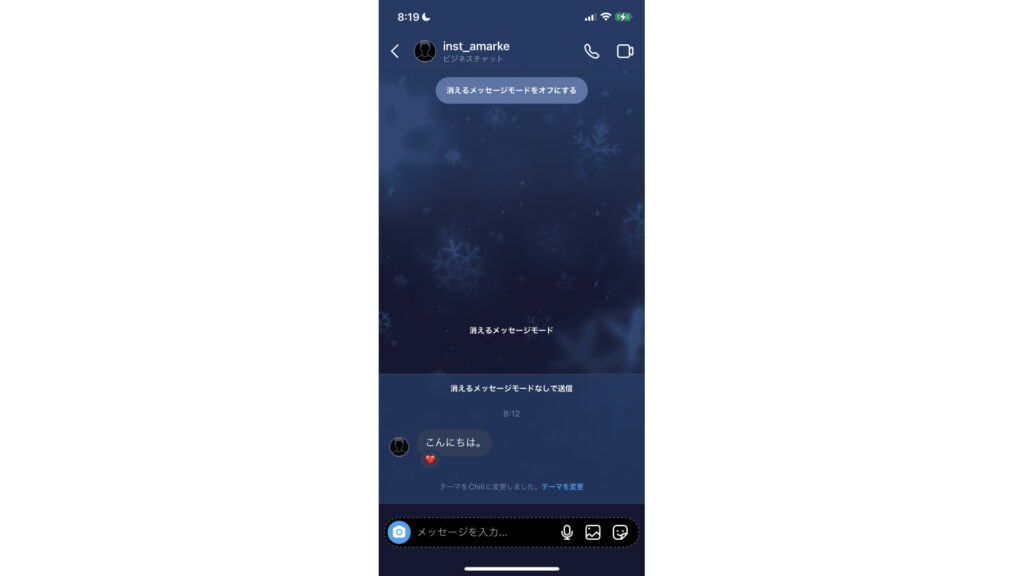
DMでは一度相手が閲覧すると消える写真や、一定の時間しか見れない機能が搭載されています。特にDM上に常に残したくない写真やプライベートな写真を共有するのに適しています。
メッセージ投稿画面の左下にある写真マークをタップすれば、消える写真を投稿可能です。長押しをすれば、動画の撮影もできます。投稿内容をリプレイモードにしたり、複数回のみ表示できる設定も可能です。
動画や写真を開くと画面の上にバーがあり、それが表示できるタイムリミットです。
機能3.音声メッセージの送信
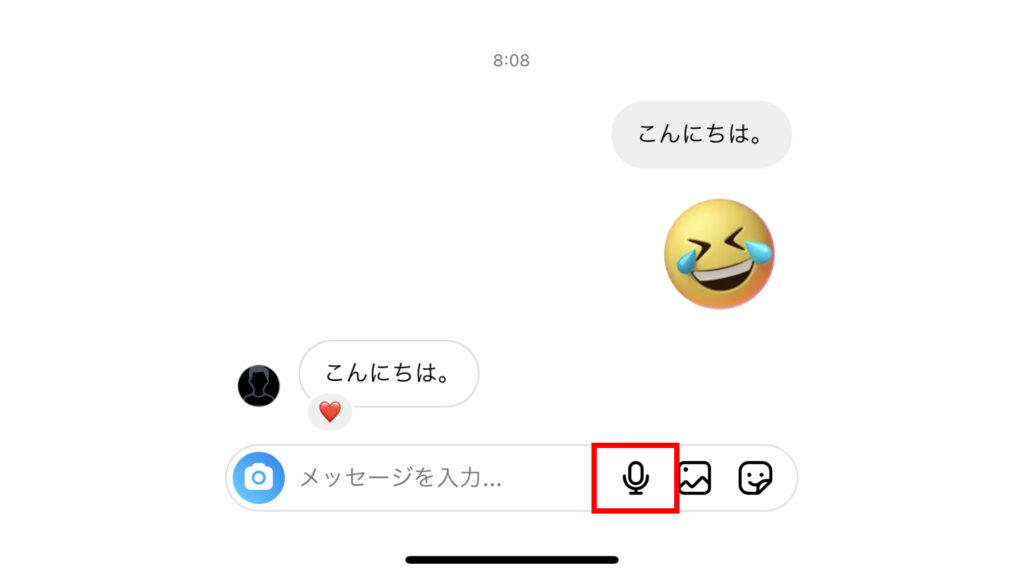
メッセージを送るのは面倒だけど、長文を伝えたい時に便利なのが音声メッセージです。インスタグラムでも音声メッセージの送信ができ、投稿画面の右下にあるマイクのマークから行えます。
マイクのマークをタップすると録音が始まり、その間に伝えたい内容を話します。注意点はマイクの機能がオフだと使えません。
そのため送る前にマイク音を拾っているか必ず確認しましょう。
機能4.メッセージに対する「いいね!」リアクション
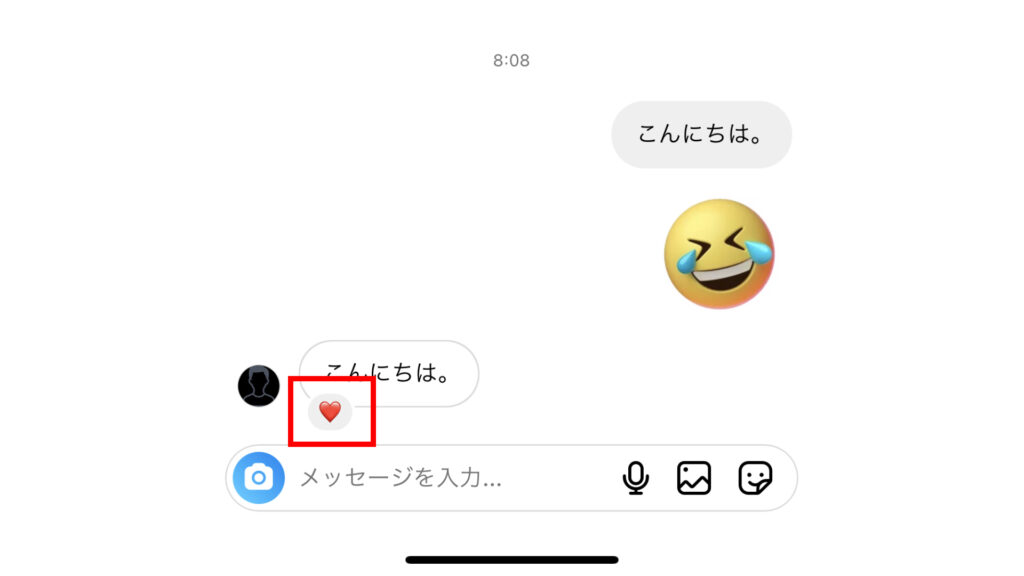
インスタグラムでは、相手のメッセージに「いいね!」を送れます。メッセージだけでなく、写真や動画などメッセージ欄で共有したすべての内容に使用可能です。
「いいね!」をすると相手に通知が届く仕様になっています。他にも投稿内容を長押しすれば、顔文字や他の絵文字を選択して反応することも可能です。
リアクションスタンプを用いれば、リアクション時に長押しすることで、画面いっぱいにスタンプが散りばめられる効果を楽しめます。
機能5.スタンプや動く(GIF)スタンプの送信
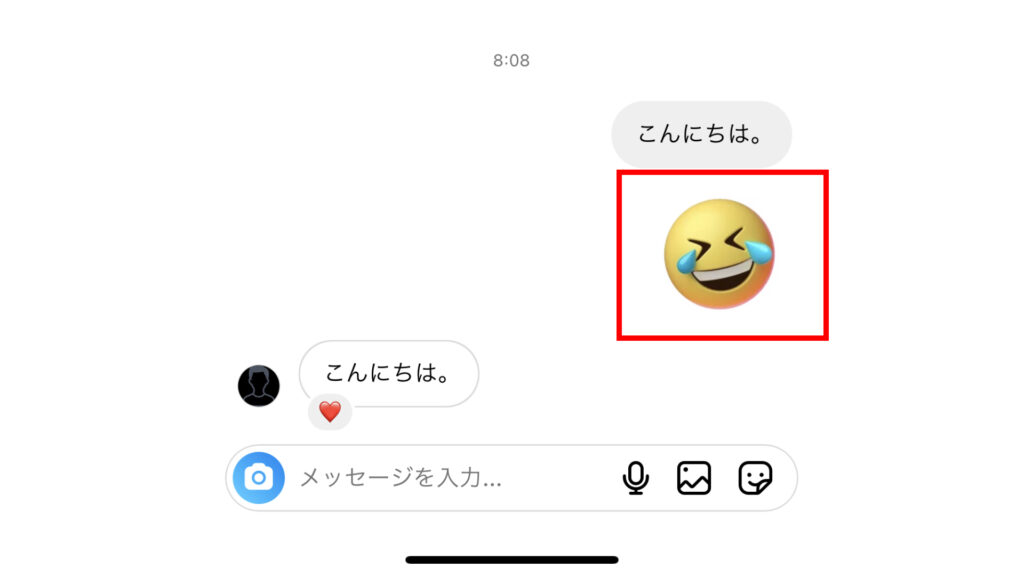
メッセージ入力欄の横にあるシールマークを選べば、GIFアニメやスタンプを送信できます。
検索欄にキーワードや単語を入力すると、それに当てはまる画像やアニメーションが表示され、それをもとにメッセージへの使用が可能になります。
日本語よりも英語のほうが検索精度が高く、英語が使える方は英語で検索した方がクオリティの高いスタンプを見つけられるかもしれません。
機能6.音声通話、ビデオチャット機能
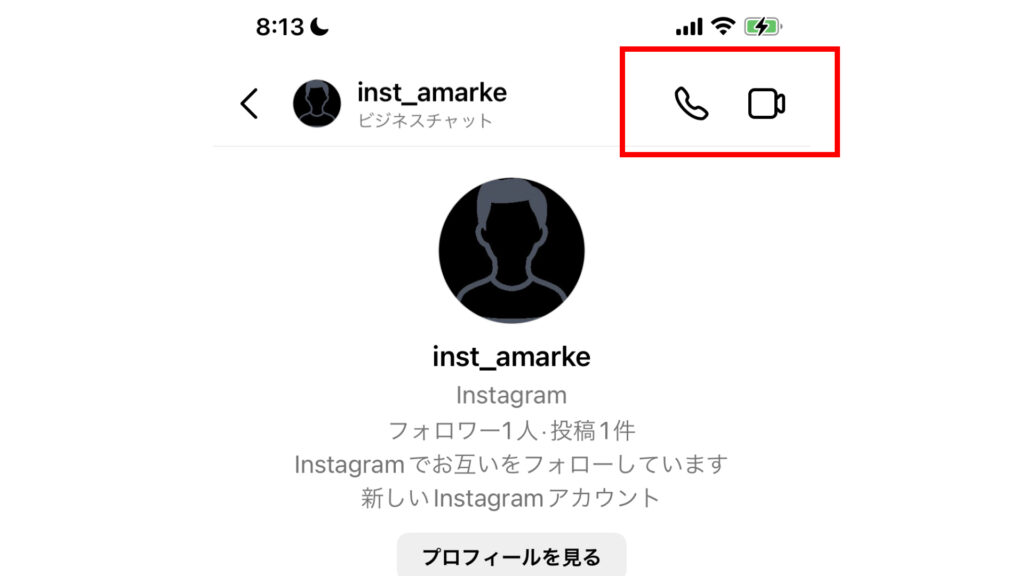
インスタグラムのDM機能には、音声通話やビデオチャットが搭載されています。メッセージ画面の右上にある、電話マークやビデオマークで音声通話やビデオチャットが可能です。
電話やビデオチャットをするときは、必ずマイクやカメラ機能の使用を許可しなければ使えません。
またマークに緑色の丸がついている場合は、相手はオンラインの状態を表しています。(緑色のときの方が相手に電話に気づいてもらいやすいです。)
機能7.複数人のユーザーによるグループチャット
DM機能では、複数人のグループチャットも可能です。メッセージ欄で右上の新規作成マークを選択します。そのときに送りたい相手を全員選んで「チャット」をタップすれば、複数人でのチャットができます。
グループ名に名前をつければ、誰が所属しているのかわかりやすくなるでしょう。
メッセージを送れば、誰が読んだのか確認が可能です。ただし注意点として、通知の機能を制限しないと大量のメッセージ通知が届いてしまいます。
機能8.特定のメッセージに対するリプライ(引用返信)

特定のメッセージに対して、引用返信が可能です。
方法は、
- 引用したいメッセージを右にスライド
- メッセージの左側に現れた矢印をタップ
- 返信内容を入力して送信
です。
個別に返信が必要な時に引用返信は便利です。
機能9.チャット内のテーマと吹き出しの変更
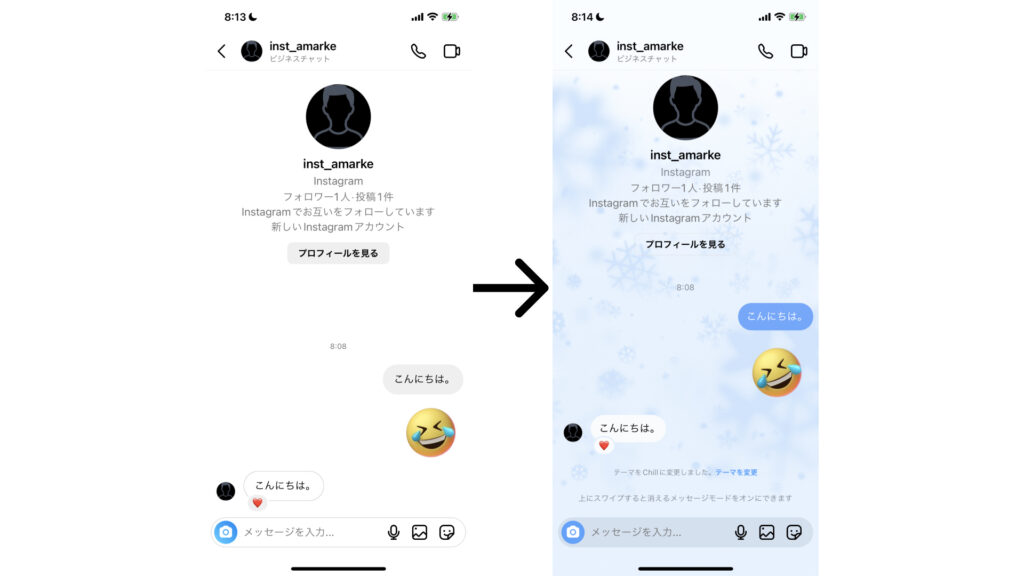
インスタグラムのDMでは、チャットルームごとに背景のテーマや吹き出しを変更できます。背景のカラーや吹き出しの種類が21種類もあるため、自分の好みにカスタマイズできます。
テーマの変更は相手にも伝わるため、一言相手に伝えてから変更をおすすめします。
また吹き出しには隠しエフェクトを追加でき、メッセージを入力後に、左側の虫眼鏡マークで可能です。
機能10.相手に位置情報の共有ができる
インスタグラムの検索画面に地図があるように、DMで位置情報を送信できます。
最初に位置情報を共有したい場所のページを開きます。そのあと画面右上の紙飛行機マークをタップします。位置情報を送りたい相手を選択して、メッセージを入力し、送信ボタンを押せば場所を教えられます。
Google Mapのように詳細な場所を教えられないので、待ち合わせなどに使うのは不便です。
機能11.送信後のメッセージや「いいね!」の取消
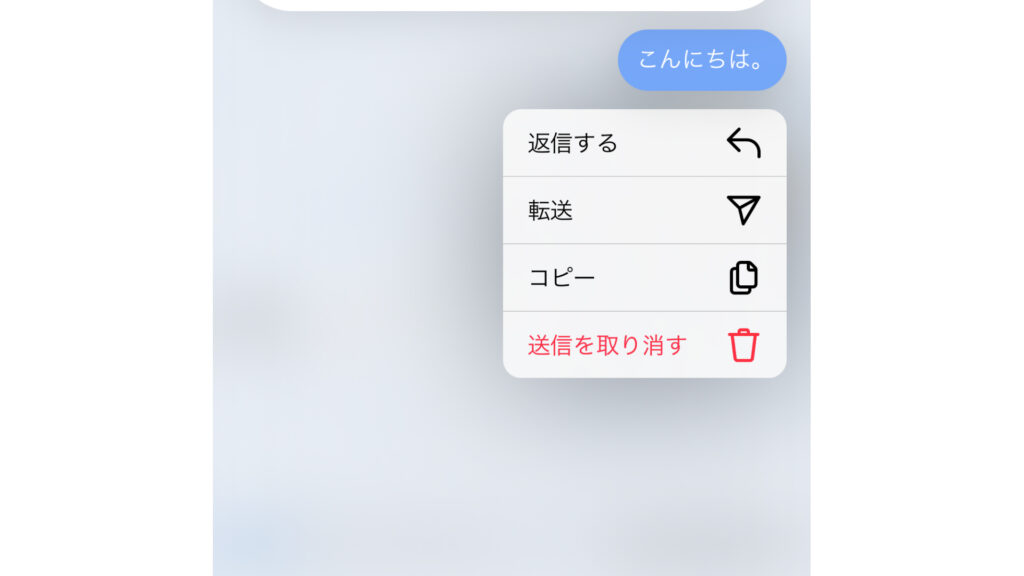
LINEと同様にDMで送った内容を取り消す機能があります。やり方は、取り消したいメッセージを長押しして、「送信を取り消す」を選ぶと可能です。
また「いいね!」マークをもう一度タップすることで「いいね!」を取り消すことも可能です。
相手にも送信の取り消しが伝わるので、相手のスマートフォンで通知内容が見れてしまうと内容を消しても見られてしまうので注意が必要です。
DMとコメント機能の違いは閲覧できる範囲
DMとコメントの違いは、相手に直接メッセージを送るのか、投稿を見た人全員に見られるのかです。
DMだと送った相手以外には内容は見られません。そのため個人間でのやり取りに適しています。
一方でコメントは投稿を見た人全員で内容を共有します。そのため投稿とコメントで交流する時に活用しやすいです。
ただしコメントとDMを混同させてしまうと、相手に迷惑になってしまうので気をつけてください。
アプリとPC版のインスタグラムのDM機能の違い
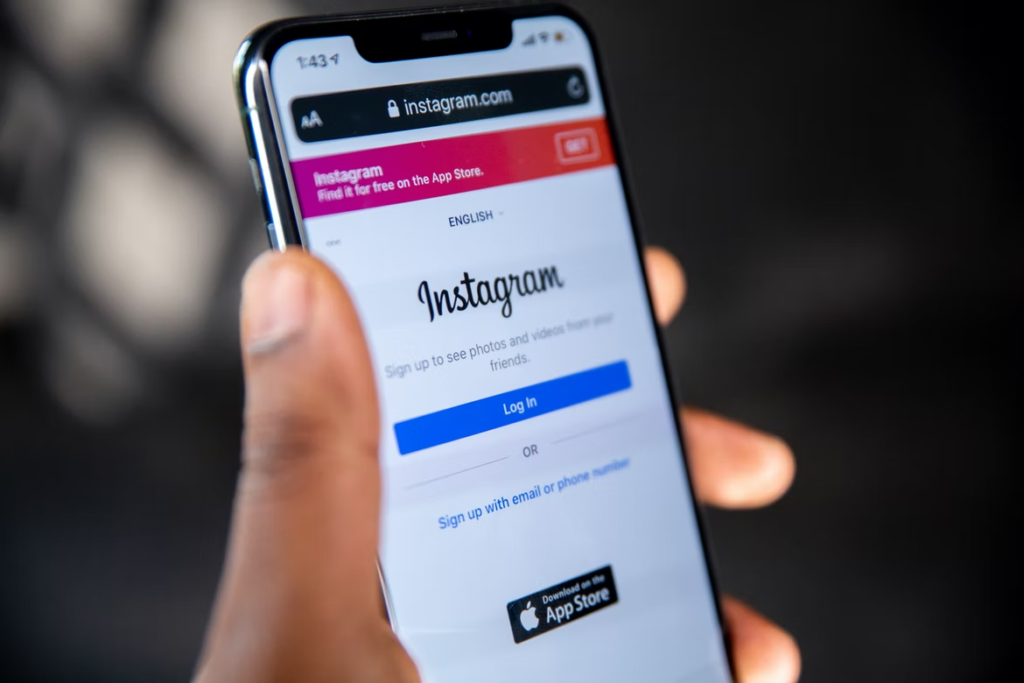
パソコン版でDMを送るには、スマートフォン版と同じような手順でできます。最初に画面右上の紙飛行機マークをクリック、次に送り先を選択して内容を入力すれば完了です。
グループチャットの場合は「チャットを送信」ボタンを押して、送る相手を選択すればできます。
ボイスメッセージの録音・送信はできない
パソコン版のインスタグラムでは、ボイスメッセージの録画はできません。スマートフォンでしかボイスメッセージを送信できず、パソコン版ではビデオチャットや音声通話のみ可能です。
そのためZoomのようなオンライン会議での用途にも、インスタグラムを使えます。
改行は【Enter】ではない点にも注意
2つ目の違いは、改行はEnterキーではできません。スマートフォン版にはない、shiftキーを押しながら操作をします。そのためパソコン版で文章を書くのに改行するときは、shiftキーを押してください。万が一、Enterキーを押してしまうと、内容を送信してしまうので注意してください。
インスタグラムで届いたDMの確認・送信の方法
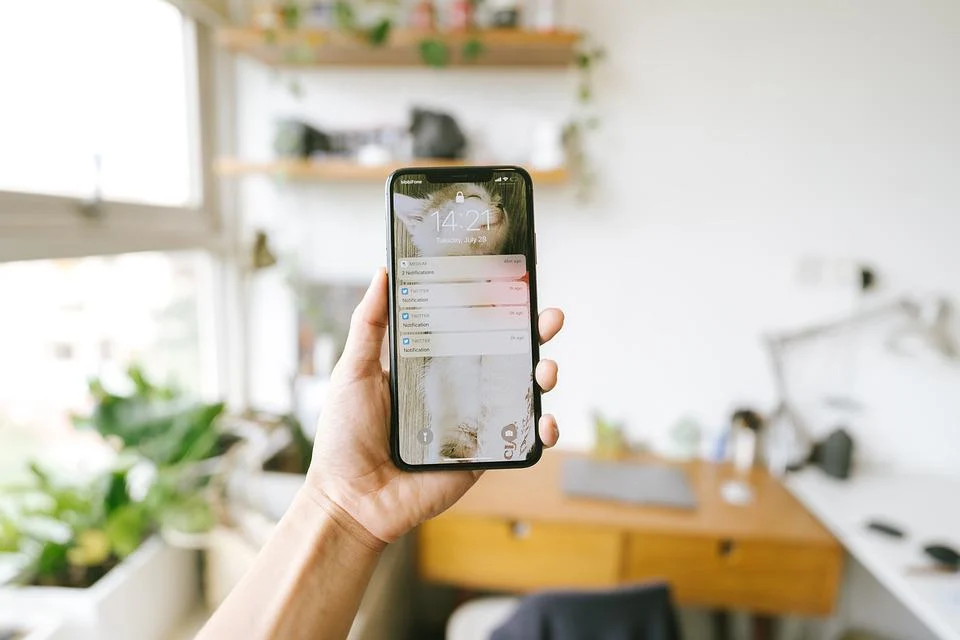
インスタグラムにメッセージが届くと、通知が届きます。DMの確認方法や送信方法について解説します。
パソコン版とスマートフォン版で方法は同じなのでご安心ください。
届いたDMは通知を確認しよう
メッセージが届いたら、「紙飛行機マーク」に赤い通知マークが表示されます。マークの数字が届いているメッセージの数です。
ただし、フォローしていないアカウントからメッセージが届くと、リクエスト欄に表示されます。「許可する」をタップすれば、相手のメッセージを受信し内容を確認できます。
もし迷惑メッセージなら「拒否する」を選択すれば通知に表示されません。
DMの送信方法は主に4つ
インスタグラムからDMを送る方法は4つあり、以下の通りです。
- プロフィールのメッセージボタン
- タイムライン(フィード)のメッセージアイコン経由
- リール、ストーリーズ経由
- PC版インスタグラムのDM機能
それぞれ詳しく解説します。
①プロフィールのメッセージボタン
最初の方法は、相手のプロフィールからメッセージを送る方法です。
相手のアカウントを検索し、アカウントを開きます。アカウントページにある「メッセージ」をタップすれば、メッセージのページに飛びます。
内容を入力して送信ボタンを押せば完了です。
②タイムライン(フィード)のメッセージアイコン経由
2つ目の方法は、タイムライン画面からDMを送る方法です。画面右上の雷マークもしくは紙飛行機マークをタップして、メッセージ画面に進みます。
送信相手を選択し、内容を入力します。入力を終えたら送信ボタンを押せば送信完了です。
複数人に送りたいときは、送信相手を複数人選びましょう。雷マークか紙飛行機マークかは、インスタグラムのバージョンによって違います。
③リール、ストーリーズ経由
インスタグラムのタイムラインにある、リールやストーリーズからもメッセージを送れます。双方ともに画面の右下にある、紙飛行機のボタンからメッセージの送信が可能です。
内容を入力する時に送信先を複数に変更できます。
注意点は、一定の期間内に閲覧をしないと内容が見られなくなるので注意してください。
④PC版インスタグラムのDM機能
パソコン版のインスタグラムでは長い間DMはできませんでしたが、2020年4月に利用できるようになりました。
スマートフォン版と同様に、右上の雷マークをクリックして、送信先を選択。一人でも複数人でも対応でき、グループチャットの作成も可能です。
注意点は上記でも記述した通り、Enterキーで改行はできないので注意しましょう。
DMに既読をつけたくない場合に使える手法一覧

相手のDMに既読をつけずに内容を見る方法は以下の3通りです。
- メッセージのスレッドリストで読む
- 相手からのメッセージを一時的に制限する
- スマホのロック画面に表示される通知画面から読む
メッセージのスレッドリストを開けば、文章の一部ですが内容を読めます。しかし長文だったり、連投されてしまうと内容は見れません。
相手のメッセージを読む前に制限すれば、相手に既読通知が行かずに閲覧が可能です。
他にも通知欄から内容を確認できます。上記と同様に内容が長文だったり、通知を非表示にさせてしまうと見れないので注意しましょう。
安全にDM機能を利用するためにはプライバシー設定をしよう

インスタグラムを安全に使うには、プライバシーの設定が不可欠です。プライバシーの設定をすれば知らないアカウントからメッセージが大量に送られてきたり、スパムなど迷惑な内容を排除できます。
また、相手のアカウントをブロックしたり、フォローしていないアカウントからのメッセージを保留にできます。注意点は友人のアカウントを間違えてブロックしてしまうと、リアルの世界でトラブルに巻き込まれるかもしれません。
必要最低限のプライバシー設定を心がけましょう。
インスタグラムでDMが送れない場合の原因と対処法
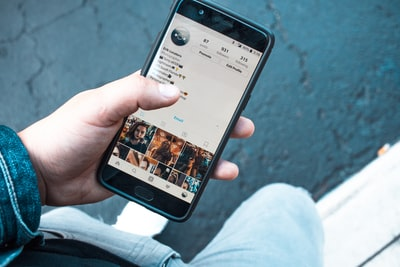
インスタグラムのDMが送れないときが時々あります。原因として以下が挙げられます。
- 自分の設定に問題がある
- 通信が不安定、圏外
- インスタグラムのアップデート
- スマートフォンのOSが古い
- 相手のアカウントが存在しない、もしくは運営に凍結されている
- 禁止用語、ルールに反した内容を発信している
最近ではアカウントの凍結や差別用語への対応が厳しくなってきているため、小さな理由でDMが送れなくなっているので注意が必要です。
簡単にユーザー同士のコミュニケーションが取れるDM機能は正しい知識をもって利用しよう
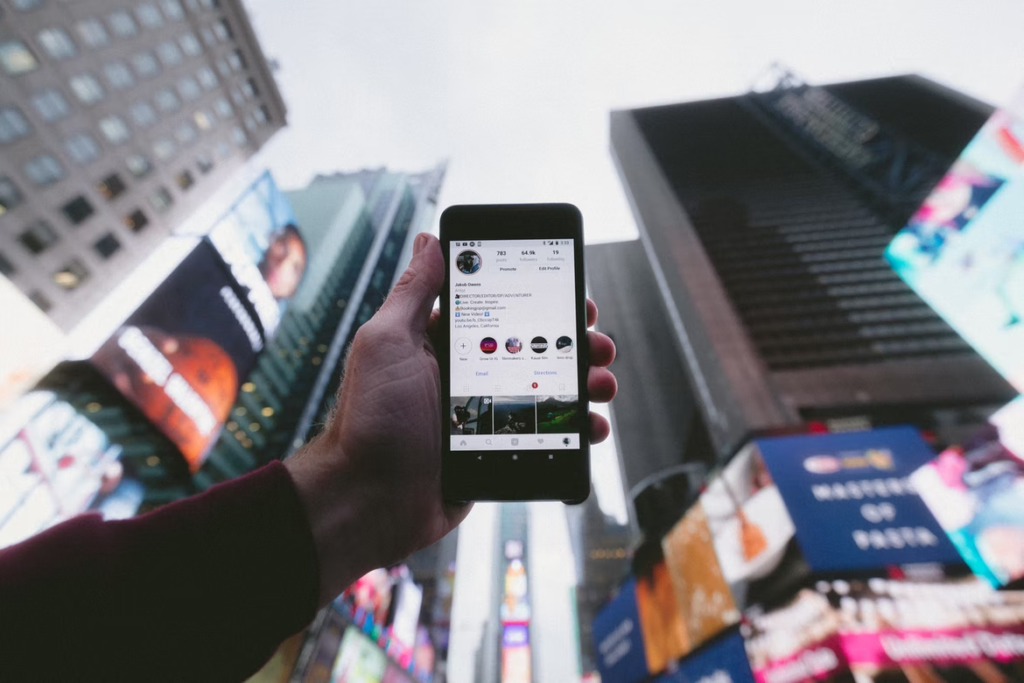
最近ではインスタグラムが原因で炎上してしまったり、ビジネスへの風評被害が増えてきています。しかし初心者の方には、その対策方法やコストをかけている余裕もありません。
トラブルの対応だけでなく、SNSマーケティングの対策も最近のビジネスでは必要になってきました。一部の企業はSNSの運用を外注化して、うまく活用しています。
私たちLIFRELLはインスタグラムのマーケティング支援が可能です。今後インスタグラムを活用してビジネスを検討しているお客様は、ぜひ私たちを活用されてはいかがでしょうか。























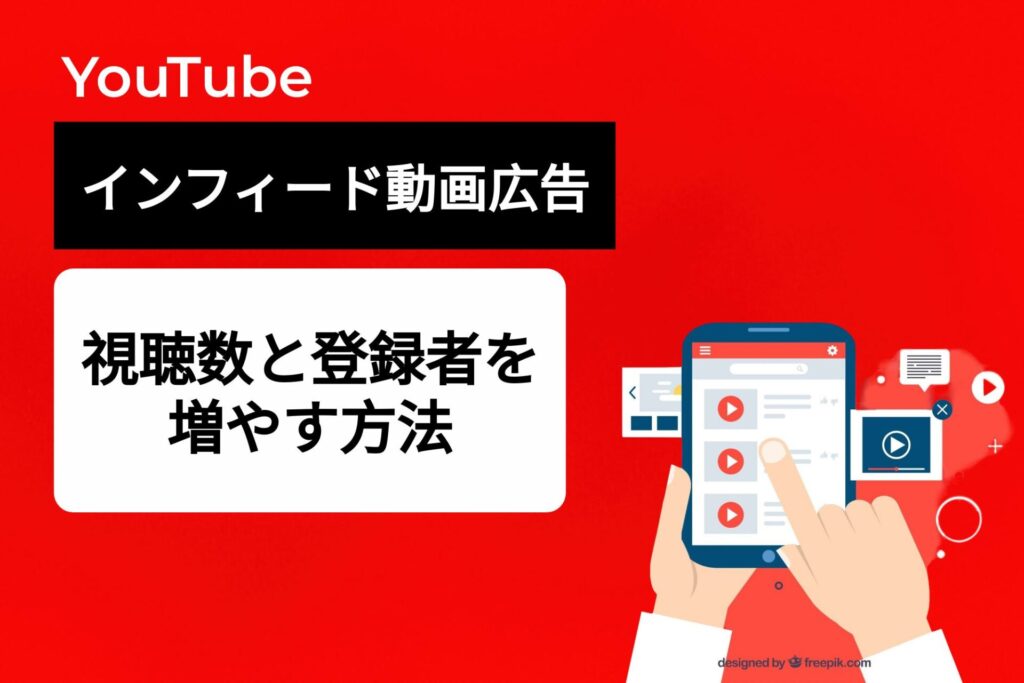
の活用と設定方法-1024x683.jpeg)